电脑怎么关闭放大镜 关闭Windows电脑的放大镜功能方法
更新时间:2024-04-26 09:07:55作者:yang
在使用Windows电脑时,有时候会不小心打开了放大镜功能,导致屏幕内容变得异常巨大,给操作带来不便,要关闭这一功能,只需要按下Windows键 + Esc键即可快速关闭放大镜。同时也可以通过在设置中找到辅助功能选项,然后将放大镜功能关闭。这样就可以恢复正常的屏幕显示,提高操作效率。
方法如下:
1.首先我们需要准备一台电脑,然后我们把电脑开机。找到电脑显示页面中左下角的“开始”按钮。
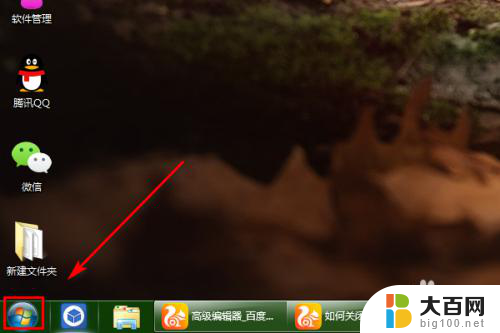
2.我们找到“开始”按键后,直接点开。然后在电脑所显示的页面里边找到“控制面板”,然后我们点击进去。
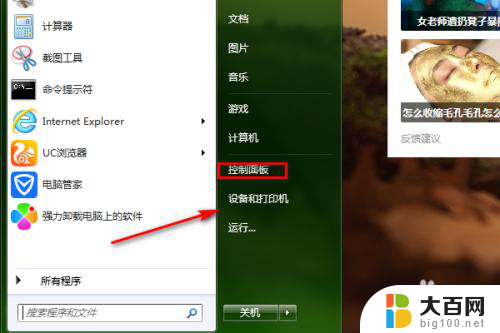
3.我们点进“控制面板”之后,在电脑屏幕显示的页面上找到“轻松访问中心”,然后点击进去。
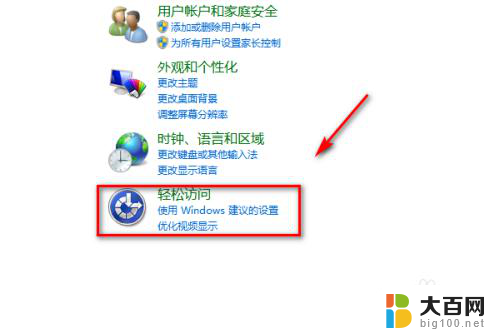
4.然后我们能看到“使计算机更易于查看”直接点击进去将“启动放大镜”的勾选取消,点击“确定”这样就可以了。
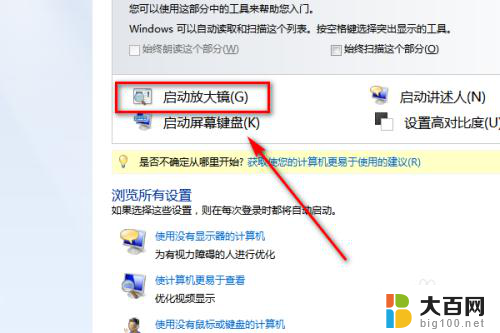
以上就是电脑如何关闭放大镜的全部内容,如果还有不清楚的用户,可以参考以上小编的步骤进行操作,希望对大家有所帮助。
电脑怎么关闭放大镜 关闭Windows电脑的放大镜功能方法相关教程
- 电脑显示屏放大镜怎么取消 电脑放大镜功能如何关闭
- 电脑开了放大镜怎么关闭 如何关闭电脑的放大镜功能 Windows 10
- 电脑怎么关闭放大镜快捷键 电脑放大镜关闭的快捷键
- 苹果镜像投屏功能怎么关闭 苹果投屏如何彻底关闭
- iphone6怎么关闭镜像 如何关闭苹果相机的镜像拍摄模式
- wps插入的图片点击右边的预览放大镜图标无法显示放大的图片 wps插入图片无法放大预览
- 苹果手机怎么关镜像 苹果相机如何关闭镜像模式
- 电脑怎么关闭共享网络 电脑共享功能关闭方法
- 苹果手机怎么把镜像关闭 怎样才能彻底关闭苹果手机的屏幕镜像
- 怎样关闭电脑快速启动 Windows 10如何关闭快速启动功能
- 苹果进windows系统 Mac 双系统如何使用 Option 键切换
- win开机不显示桌面 电脑开机后黑屏无法显示桌面解决方法
- windows nginx自动启动 Windows环境下Nginx开机自启动实现方法
- winds自动更新关闭 笔记本电脑关闭自动更新方法
- 怎样把windows更新关闭 笔记本电脑如何关闭自动更新
- windows怎么把软件删干净 如何在笔记本上彻底删除软件
电脑教程推荐